كيفية تمكين الجانب الأيمن من لوحة المفاتيح بالأرقام. مفاتيح إضافية على جهاز كمبيوتر محمول
تحتوي معظم أجهزة الكمبيوتر المحمولة على لوحة مفاتيح كاملة الحجم مع لوحة مفاتيح رقمية على اليمين. ولكن لاستخدام هذه الأزرار ، يجب عليك أولاً تشغيل الوحدة الجانبية. يمكن القيام بذلك باستخدام المفتاح Num lockأو بالاشتراك مع الزر Fn ، عبر لوحة المفاتيح على الشاشة أو في إعدادات BIOS.
استخدام مفاتيح الاختصار
لتشغيل الأرقام على اليمين (تسمى هذه الكتلة أيضًا لوحة الأرقام) ، ابحث عن زر Num Lock واضغط عليه. على جهاز الإدخال الخارجي ، عند الضغط على هذا الزر ، يضيء المؤشر ، والذي يتم بموجبه رسم رقم. على الكمبيوتر المحمول ، لن يضيء أي مؤشر ، ولكن يجب أن تعمل الكتلة الرقمية.
إذا لم يكن الكمبيوتر المحمول يحتوي على مفتاح Num Lock ، فقم بتمكين Numpad باستخدام مفتاح وظيفة Fn. انظر إلى صف المفاتيح F1-F12: يجب أن تشير الصور إلى المجموعة المستخدمة لتنشيط لوحة الأرقام الموجودة على اليمين. في كثير من الأحيان ، تسمح لك مجموعة Fn + F11 بتمكين لوحة المفاتيح الصحيحة بالأرقام ، ولكن قد تكون هناك خيارات أخرى. 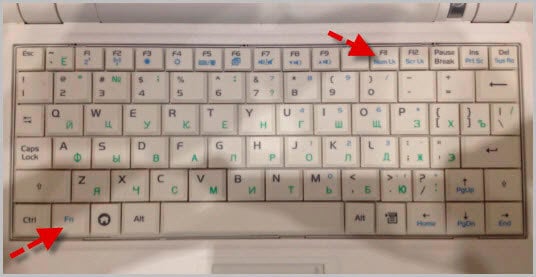
تستخدم بعض أجهزة الكمبيوتر المحمولة تركيبة Fn + Alt - على سبيل المثال ، هذه هي الطريقة التي يتم بها تشغيل Numpad على أجهزة كمبيوتر Sony المحمولة. لكي لا تتصفح جميع التركيبات المتاحة مع الزر Fn ، راجع المجموعة المرغوبة في الإرشادات التي تأتي في المربع مع الكمبيوتر المحمول. إذا فقدت دليلك الورقي منذ فترة طويلة ، فقم بتنزيله نسخة إلكترونيةعلى موقع الشركة المصنعة أو إلقاء نظرة على منتدى الدعم.
استخدام لوحة المفاتيح على الشاشة
إذا لم يكن هناك مفتاح Num Lock على الكمبيوتر المحمول ، ولا يمكنك تشغيل Numpad بالأرقام باستخدام مزيج من FN وزر آخر ، فحاول استخدام لوحة المفاتيح على الشاشة لتنشيط الكتلة. إنها أداة نظام مخصصة تحل محل جهاز الإدخال المادي تمامًا عندما يكون مفقودًا.

ستظهر لوحة بها مفاتيح على الشاشة ، والتي تكرر تمامًا عرض جهاز الإدخال الفعلي. يجب أيضًا أن يكون Numpad الموجود على لوحة المفاتيح على الشاشة ؛ إذا لم تكن هناك كتلة بأرقام ، فافتح المعلمات وحدد العنصر الذي يستجيب لتفعيل Numpad.
يجب أن يظهر زر Num Lock الافتراضي بجوار الأرقام ، بعد النقر فوق أي الكتلة الموجودة على اليمين ستعمل. يمكنك إدخال الأرقام من لوحة المفاتيح على الشاشة باستخدام الماوس ومن جهاز مادي. لإيقاف تشغيل الكتلة بالأرقام ، انقر مرة أخرى في لوحة مفاتيح افتراضيةبواسطة زر Num Lock.
إعداد BIOS
في أصعب الحالات ، لن يعمل تمكين الأرقام على لوحة المفاتيح على اليمين دون تغيير إعدادات BIOS. لحسن الحظ ، هذا المطلب ليس شائعًا ، لكن من الأفضل أن تكون على دراية بهذا الاحتمال.

أصعب جزء في هذا الإجراء هو الدخول إلى BIOS. يتم تنفيذ معظم أجهزة الكمبيوتر المحمولة الحديثة بداية سريعة، لذلك قد لا يكون لديك الوقت للضغط على المفتاح المطلوب. يمكن إصلاح ذلك عن طريق تعطيل بدء التشغيل السريع مؤقتًا.
تعليمات
جرب الخيار الأكثر شيوعًا - ابحث عن الزر المسمى Num Lock على لوحة المفاتيح. كقاعدة عامة ، يقع في الموضع الأيسر العلوي للمجموعة الرئيسية للوحة المفاتيح الرقمية. يجب أن يؤدي الضغط على المفتاح إلى تشغيل هذه المجموعة ، إذا لم يكن مؤشر NumLock مضاء من قبل ، وإلا فإن الضغط عليه ، على العكس من ذلك ، يؤدي إلى إيقاف تشغيل لوحة المفاتيح الرقمية. إذا كان طراز الكمبيوتر المحمول الخاص بك لا يوفر مثل هذا المفتاح ، فانتقل إلى الخطوة التالية.
تحقق لمعرفة ما إذا تم تمكين لوحة المفاتيح الرقمية بالضغط على fn + f11. عادةً ما يتم استخدام هذه المجموعة في طرازات الكمبيوتر المحمول التي لا تحتوي على مجموعة منفصلة. مفاتيح الأرقام... في لوحات المفاتيح الخاصة بهم ، تتم محاذاة هذه الأزرار مع مفاتيح الأحرف في المجموعة الرئيسية. على هذه الأزرار "متعددة الأغراض" ، يتم تطبيق تعيينات إضافية ، والتي تختلف في لونها عن علامات لوحة المفاتيح الرئيسية. بدلاً من المفتاح f11 ، يمكن استخدام مفتاح صف وظيفي آخر لتشغيل مفاتيح الأرقام وإيقاف تشغيلها.
هناك طريقة أخرى غير قياسية لتمكين لوحة المفاتيح الرقمية لتلك الحالات التي يمكنك العثور عليها الطريق الصحيحفشل - استخدم لوحة المفاتيح على الشاشة. يسمى هذا البرنامج من المجموعة القياسية لتطبيقات Windows على الشاشة من القائمة الرئيسية ، لذا افتحه وانتقل إلى قسم "كافة البرامج". في هذا القسم ، انتقل إلى القسم الفرعي "قياسي" ، ثم إلى قسم "إمكانية الوصول" وحدد عنصر "لوحة المفاتيح على الشاشة" فيه. يمكنك أيضًا الاستغناء عن القائمة الرئيسية - اضغط على زري win و r في نفس الوقت ، ثم اكتب osk واضغط على Enter. في الواجهة التي تفتح ، ابحث عن المفتاح المشار إليه بالأحرف nlk ، وانقر فوقه بالماوس - المفاتيح العدديةسيتم تفعيله.
NumPad هي منطقة خاصة من لوحة المفاتيح مصممة لتسهيل إدخال الأرقام ، والتي يتم ترتيبها بنفس ترتيب الآلات الحاسبة التقليدية. أيضًا ، عند إيقاف تشغيل وضع Numlock ، يمكن استخدام هذه المفاتيح في ألعاب الكمبيوتر.
تعليمات
لتعطيل لوحة المفاتيح الرقمية في الكمبيوتر المحمول ، استخدم مفتاح NumLock في الزاوية اليمنى العليا. عادةً ، عند إيقاف تشغيل هذا الوضع ، يخرج أحد مصابيح LED الخاصة ، إذا كان متوفرًا في النموذج الخاص بك. نفس الشيء متاح لأجهزة الكمبيوتر التقليدية التي تتصل بها نماذج لوحة المفاتيح المقابلة. يحدث الدمج بطريقة مماثلة.
إذا لم يكن الكمبيوتر المحمول الخاص بك يحتوي على لوحة مفاتيح رقمية ، فاحرص على الانتباه إلى أجهزة Num Pad الفردية التي يتم بيعها متاجر الكمبيوتر... يتصلون بجهاز كمبيوتر أو كمبيوتر محمول عبر منفذ USB ويعملون تمامًا مثل لوحة المفاتيح الكاملة العادية مع لوحة جانبية. هناك أيضًا نماذج لاسلكية لهذه الأجهزة.
استخدمها عندما يكون لديك جهاز كمبيوتر محمول به لوحة مفاتيح مختصرة ، وغالبًا ما يتعين عليك استخدام التطبيقات التي تستخدم الأرقام والعلامات الرياضية في عملك ، على سبيل المثال ، آلة حاسبة أو "محاسبة 1C". أيضًا ، غالبًا ما تُستخدم المفاتيح من لوحة المفاتيح الرقمية في ألعاب مختلفة ، وعادةً ما تؤدي بعض الوظائف عند إيقاف تشغيل وضع Num Lock ، على سبيل المثال ، وظائف مفاتيح الأسهم وما إلى ذلك. كما أنه من الملائم استخدامها في ملفات أجهزة الكمبيوتر التقليديةإذا كان لديك خيار لوحة مفاتيح مختصرة. في بعض الحالات ، تكون لوحة Num Pad المنفصلة أكثر ملاءمة من تلك المضمنة في لوحة المفاتيح الجانبية.
من الملائم استخدام مفاتيح لوحة المفاتيح الإضافية أو الرقمية لملء جداول البيانات بالبيانات الرقمية ، وإجراء العمليات الحسابية على آلة حاسبة برمجية ، وما إلى ذلك. بالإضافة إلى ذلك ، يمكن استخدام أزرار لوحة المفاتيح هذه للتنقل - تحريك مؤشر الماوس عبر الشاشة ، أو مؤشر الإدخال فوق المستند المحرر ، إلخ.

تعليمات
بطريقة قياسيةيؤدي تشغيل وإيقاف تشغيل لوحة المفاتيح الرقمية إلى الضغط على مفتاح Num Lock. يمكنك العثور عليه بين الأزرار الموجودة في الزاوية اليمنى العليا من لوحة المفاتيح - قد يختلف الموضع المحدد حسب نماذج مختلفةجهاز الإدخال هذا. يتم الإشارة إلى حالة تشغيل المفاتيح الرقمية بواسطة مؤشر LED ، والذي يجب تمييزه بنفس تعيين Num Lock. إذا تم إيقاف تشغيله ، فاضغط على NumLock وسيتم تشغيل لوحة المفاتيح الرقمية.
إذا استخدمت قبل ذلك وظيفة التحكم في مؤشر الماوس من لوحة المفاتيح أو قمت بتنشيطها عن طريق الضغط عن طريق الخطأ على "مفاتيح التشغيل السريع" ، فسيتم تكوين أزرار مجموعة المفاتيح الإضافية لتحريك المؤشر عبر الشاشة. من المستحيل إعادتهم إلى قيمهم العددية السابقة بمجرد الضغط على NumLock. في هذه الحالة ، قم بتعطيل وظيفة التحكم في المؤشر باستخدام نفس مجموعة المفاتيح التي تنشطها - Alt + Shift + NumLock.
تنقسم لوحات المفاتيح التقليدية إلى عدة قطاعات. يوجد في أقصى الجانب الأيمن لوحة مفاتيح رقمية. في أجهزة الكمبيوتر المحمولة ، يتم دمج هذا القسم بالكامل مع لوحة المفاتيح الرئيسية ، أو إزالته تمامًا ، مع إضافة وظيفة إدخال الأرقام إلى المفاتيح الأخرى الموجودة على يمين الوحدة الرئيسية.
سواء كان الكمبيوتر المحمول الخاص بك يحتوي على لوحة مفاتيح رقمية أم لا ، فهو ليس قيد التشغيل دائمًا. وقد يكون مفتاح Num Lock ، المصمم لتنشيطه في لوحات المفاتيح القياسية ، مفقودًا ببساطة. كيف يمكنني تشغيله أو إيقاف تشغيله؟
هناك ثلاث طرق للقيام بذلك. واحد منهم سوف يناسبك بالتأكيد.
1. اضغط على مفتاح Num Lock.إذا كان الأمر كذلك ، فعادة ما يكون موجودًا في الجزء العلوي الأيمن من لوحة المفاتيح بأكملها. بتعبير أدق ، في مكان ما في الجزء العلوي الأيسر من لوحة المفاتيح الرقمية. في بعض الأحيان ، أثناء التنشيط ، يتم تشغيل مؤشر خاص ، كما هو الحال بالنسبة للمفتاح Caps Lock... لا تبحث عنها لفترة طويلة ، فقد لا تكون موجودة أيضًا.
2. مجموعة مفاتيح Fn + F11.في أغلب الأحيان ، تعمل هذه المجموعة على أجهزة الكمبيوتر المحمولة التي لا توجد بها لوحة مفاتيح رقمية على الإطلاق. بتعبير أدق - يتم دمجه مع الكتلة الرئيسية للمفاتيح. تعمل تركيبة Fn + F11 على تغيير وظيفة مجموعة لوحة المفاتيح اليمنى من رقمية إلى عادية والعكس صحيح. في حالات نادرة ، يقوم بتنشيط / إلغاء تنشيط قطاع منفصل من المفاتيح الرقمية.
بالمناسبة ، يوم أجهزة كمبيوتر محمولة مختلفةقد تختلف المجموعة ، على سبيل المثال ، ليس Fn + F11 ، ولكن Fn + F10 أو Fn + Fn12. جربها. فقط كن حذرا عند القيام بهذه التجربة. يمكنك تغيير المعلمات الأخرى ، مثل كتم الصوت وقفل لوحة المفاتيح وإيقاف تشغيل الشاشة والمزيد. بمجرد محاولة ذلك ، اضغط على مجموعة المفاتيح مرتين لإلغاء تنشيط بعض الوظائف وإعادة تنشيطها على الفور.
3. لوحة مفاتيح الشاشة. هذه الطريقة هي الأبسط والأكثر أصالة وفي نفس الوقت فعالة. اشتريت جهاز كمبيوتر محمول شركة أيسر أسباير... توجد لوحة مفاتيح إضافية ، لكن لا يوجد Num Lock ، وتهدف المجموعات مع Fn إلى مهام أخرى. لقد مررت فوق تشغيل لوحة المفاتيح الرقمية حتى صادفت هذه الطريقة البسيطة الأنيقة.
افتح لوحة المفاتيح على الشاشة. عادة ما يعرض الحالة الفعلية للوحة المفاتيح الحقيقية. بمعنى أنه قد لا يعرض كلاً من لوحة الأرقام ومفتاح Num Lock. في هذه الحالة ، على لوحة المفاتيح على الشاشة ، انقر فوق الزر "معلمات". ستفتح نافذة حيث تحتاج إلى تحديد المربع لتمكين لوحة المفاتيح الرقمية. نقوم بتشغيل ونرى أن الكتلة الرقمية قد ظهرت. بعد ذلك ، انقر فوق Num Lock. Voila ، تم تنشيط لوحة المفاتيح.
من لا يعرف ، يمكنك العثور على لوحة المفاتيح على الشاشة في قائمة Start / Accessories / Accessibility / On-Screen Keyboard (لوحة المفاتيح على الشاشة). أو حتى أبسط - "ابدأ" ، في قائمة البحث ندخل "لوحة المفاتيح" أو "لوحة المفاتيح". سيقدم النظام الخيارات الموجودة ، والتي ستجد من بينها بالتأكيد لوحة مفاتيح على الشاشة.
يشار إلى لوحة المفاتيح الجانبية بشكل أكثر شيوعًا على أنها رقمية أو اختيارية. هذه مجموعة من المفاتيح على يمين لوحة المفاتيح الرئيسية. في الإصدار القياسي ، يتكون من سبعة عشر مفتاحًا ويتضمن تسعة أزرار بأرقام ، بالإضافة إلى علامات لأربع عمليات حسابية ونقطة فاصلة ومفتاح إدخال وزر تنشيط للوحة المفاتيح هذه. معظم هذه المفاتيح لها مزدوج الغرض الوظيفي.
تعليمات
إنه موجود ، كقاعدة عامة ، فقط على لوحة المفاتيح الرقمية الإضافية هذه ويقف في أول مكان (على اليسار) في الصف العلوي. إنه يعمل كمحفز ، أي عند إيقاف تشغيل القسم الجانبي من لوحة المفاتيح ، يؤدي الضغط على هذا الزر إلى تشغيله ، وعند تشغيله ، يتم إيقاف تشغيله.
سوف تحتاج
- نظام تشغيل عائلة Linux.
تعليمات
مفاتيح إضافيةعلى جهاز كمبيوتر محمول.
إذا نظرت عن كثب إلى مفاتيح الكمبيوتر المحمول ، ستلاحظ أن بعضها ، بالإضافة إلى الأحرف والأرقام والرموز المعتادة ، بها رموز لا يفهمها الكثيرون. عادة ما تكون هذه الرموز مصنوعة بلون مختلف عن الرموز الأساسية على المفاتيح. بالإضافة إلى ذلك ، عادةً ما يحتوي الكمبيوتر المحمول على مفتاح منفصل ، يتم تمييزه برمزين - "Fn" ، ويمكن أن تكون هذه الرموز أيضًا في إطار. عادة ما يتم رسم مفتاح "Fn" والرموز التي سأتحدث عنها اليوم في هذه المقالة بنفس اللون. كما خمنت على الأرجح الآن ، هذه الأزرار مرتبطة ببعضها البعض.
في حد ذاته ، يسمى الزر "Fn" وظيفي ، مما يعني أنه ينشط وظائف إضافية للكمبيوتر المحمول. المجموعة "Fn" ، على التوالي ، هي اختصار لكلمة دالة وتقرأ "Funkshin". يؤدي الضغط على هذا الزر مع المفاتيح التي توجد عليها رموز إضافية (في حالتي ، الأزرق) إلى تنشيط الوظائف التي يتوافق معناها مع الرمز المعروض.
علاوة على ذلك في المقالة ، سأخبرك بالتفصيل عن نوع الوظيفة الإضافية التي يشير إليها هذا الرمز أو ذاك. نظرًا لأن الرموز الوظيفية في طرازات الكمبيوتر المحمول المختلفة يمكن أن تكون على مفاتيح مختلفة ، فسننظر في وظائف إضافية بناءً عليها ، لأنها لا تختلف كثيرًا عن بعضها البعض في طرازات الكمبيوتر المحمول المختلفة.
التي تم تصميمها كوظائف إضافية ، تساعد المستخدمين على أداء العمليات بسرعة ، على سبيل المثال ، عندما يكون من الضروري كتم الصوت أو كتمه.
يبدو مفتاح "Fn" في جهاز كمبيوتر محمول كما يلي:
الضغط على "Fn" و
يضع الكمبيوتر في وضع "السكون" أو يعيده إلى حالة التشغيل من "السكون".
الضغط على "Fn" وتمكين / تعطيل محول الشبكة شبكة لاسلكيةكمبيوتر محمول واي فاي.
الضغط على "Fn" وتقليل سطوع الشاشة.
الضغط على "Fn" وزيادة سطوع الشاشة.
بالنسبة لجهاز الكمبيوتر المحمول ، يمكن أن تكون هذه الوظيفة مناسبة بشكل خاص ، لأنه عندما يتم تقليل السطوع ، يتم تقليل استهلاك الطاقة بشكل كبير ، أي لزيادة عمر البطارية ، يمكنك التضحية بقليل من سطوع الشاشة.
الضغط على "Fn" وإيقاف / تشغيل مصباح (مصابيح) الإضاءة الخلفية للشاشة. في بعض الطرز ، يقوم أيضًا بتمديد الصورة إلى ملء الشاشة عند العمل بدقة منخفضة.
الضغط على "Fn" ويغير وضع العرض. يكون مفيدًا عند استخدام شاشة خارجية ، أي إذا تم توصيل جهاز عرض / جهاز عرض إضافي بجهاز الكمبيوتر المحمول. الأوضاع هي كما يلي: في نفس الوقت على شاشة الكمبيوتر المحمول وشاشة خارجية ، أو على واحد منهما فقط.
الضغط على "Fn" وتعطيل / تمكين لوحة اللمس (لوحة اللمس) - لوحة اللمس تستخدم كبديل للماوس في الكمبيوتر المحمول. في بعض الطرز ، يمكن أن يؤدي الزر المخصص المنفصل نفس الوظيفة ، عادةً بالقرب من لوحة اللمس نفسها.
يوجد أدناه صورة للوحة اللمس. بالضغط على "Fn" و
قم بإيقاف تشغيل الصوت.
الضغط على "Fn" و
الضغط على "Fn" و
الضغط على "Fn" والتبديل بين تشغيل / إيقاف وضع لوحة المفاتيح ، وعادة ما يشير إلى ذلك هذا الوضعفي ، يُبلغ عن أحد مصابيح LED - مؤشر على لوحة الكمبيوتر المحمول. السؤال الذي يطرح نفسه: "ما الذي يمكن تشغيله إذا لم تكن هناك مثل هذه الإضافة على لوحة مفاتيح الكمبيوتر المحمول؟" لكن ، بالنظر عن كثب ، نرى أنه في بعض المفاتيح باللون الأزرق ، لا توجد صور ، ولكن أرقام من 0 إلى 9 ، وشرطة وعلامة النجمة ، والتي تتوافق تمامًا مع رموز الرقم الصغير للوحة المفاتيح. وتجدر الإشارة إلى أنه في بعض الطرز ، إذا سمح الحجم ، فقد تكون هناك لوحة مفاتيح رقمية صغيرة كلاسيكية ، موجودة على اليمين ، على أزرارها المنفصلة. في هذه الحالة ، لاستخدامه ، يكفي تشغيل وضع NumPad (NumLk) والضغط فقط على المفاتيح.
الضغط على "Fn" وتشغيل / إيقاف وضع حركة الشاشة. اليوم لا تُستخدم هذه الوظيفة على نطاق واسع وفي التطبيقات المختلفة قد تكون نتيجة تمكين هذا الوضع مختلفة. في برنامج MSExcel ، يمكنك رؤية المعنى الكلاسيكي لاستخدام هذا الوضع. عند إيقاف تشغيل ScrollLock ، ستحرك مفاتيح المؤشر (الأسهم) المؤشر على طول شبكة الجدول ، وعندما يكون ScrollLock قيد التشغيل ، ستتحرك الشاشة ، بينما يظل المؤشر في نفس الخلية.
الضغط على "Fn" و Digit 7 عندما يكون وضع NumLk قيد التشغيل.
الضغط على "Fn" و Digit 8 عندما يكون وضع NumLk قيد التشغيل.
الضغط على "Fn" والرقم 9 عندما يكون وضع NumLk قيد التشغيل.
الضغط على "Fn" والرمز "/" عندما يكون وضع NumLk قيد التشغيل.
الضغط على "Fn" والرقم 4 عندما يكون وضع NumLk قيد التشغيل.
الضغط على "Fn" و Digit 5 عندما يكون وضع NumLk قيد التشغيل.
الضغط على "Fn" والرقم 6 عندما يكون وضع NumLk قيد التشغيل.
الضغط على "Fn" والرمز "*" عندما يكون وضع NumLk قيد التشغيل.
الضغط على "Fn" والرقم 1 عندما يكون وضع NumLk قيد التشغيل.
الضغط على "Fn" و Digit 2 عندما يكون وضع NumLk قيد التشغيل.
الضغط على "Fn" و Digit 3 عندما يكون وضع NumLk قيد التشغيل.
الضغط على "Fn" والرمز "-" عندما يكون الوضع NumLk قيد التشغيل.
الضغط على "Fn" والرقم 0 عندما يكون وضع NumLk قيد التشغيل.
الضغط على "Fn" ورمز "النقطة" عندما يكون وضع NumLk قيد التشغيل.
الضغط على "Fn" وعلامة "+" عندما يكون وضع NumLk قيد التشغيل.
الضغط على "Fn" وأحد الأزرار التالية:
يدير الخاص بك مشغل الموسيقى... بشكل افتراضي ، تتحكم هذه المجموعة من الأزرار في المسارات بتنسيق برنامج ويندوزميديا بلاير ، ولكن إذا رغبت في ذلك ، يمكن إعادة تكوينها إلى لاعب آخر ، على سبيل المثال برنامج Winamp.
الضغط على "Fn" وتشغيل / إيقاف كاميرا الويب.
الضغط على "Fn" وتشغيل وظيفة "Splendid Video Intelligent Technology" وإيقاف تشغيلها. تعمل هذه التقنية على تحسين عرض شاشة الكمبيوتر المحمول (OSD) من خلال تقديم مجموعة متنوعة من الأوضاع المصممة خصيصًا لبيئة التشغيل المحددة. يمكنك رؤية الوضع الحالي على الشاشة (OSD).
يجب أن تفهم أنه قد تكون هناك رموز أخرى على لوحة المفاتيح ، وأيضًا مشابهة لتلك التي تمت مناقشتها أعلاه في إحدى لوحة المفاتيح. إنها تختلف لأن لوحات المفاتيح مصنوعة من قبل جهات تصنيع مختلفة.
الآن دعنا نخبرك ما هي الرموز التي لا يزال بإمكانك العثور عليها.
يؤدي الضغط على "Fn" والضغط على وظيفة مفتاح Home ، أي تحريك المؤشر إلى بداية مستند أو صفحة ويب أو مجلد ، اعتمادًا على البرنامج الذي تعمل فيه.
الضغط على "Fn" وسيقوم بتنفيذ الإجراء المماثل للمفتاح السابق ، فقط يحرك المؤشر إلى النهاية.
الضغط على "Fn" واستدعاء نافذة المساعدة.
الضغط على "Fn" واستدعاء مربع حوار إعدادات الطاقة.
الضغط على "Fn" وتشغيل / إيقاف وظيفة BlueTooth.
الضغط على "Fn" وتنشيط استلام البريد في عميل البريد الخاص بك (برنامج لاستلام بريد الإنترنت). لاستخدام هذه الوظيفة برنامج البريدوفقًا لذلك.
الضغط على "Fn" وتوصيل الكمبيوتر بالإنترنت. لاستخدام هذه الوظيفة ، يجب أن يكون لدى الكمبيوتر برامج خاصةالتي تأتي مع الكمبيوتر المحمول ، إذا كان يحتوي على مثل هذا المفتاح.
الضغط على "Fn" و
لا يتم استخدام مفاتيح الإيقاف المؤقت / الاستراحة تقريبًا. وهي مصممة لتعليق عملية على الكمبيوتر.
الضغط على "Fn" وتكبير / تصغير الصورة.
الضغط على "Fn" وتقليل / زيادة سطوع الشاشة.
الضغط على "Fn" و
خفض / زيادة الصوت.
الضغط على "Fn" و Page Up / Down.
إذا كان الكمبيوتر المحمول الخاص بك يحتوي على أزرار بها رموز لوظائف إضافية لم يتم ذكرها في المقالة ، فيرجى الكتابة عن ذلك في التعليقات على المقالة.
 البق في التفرد؟
البق في التفرد؟ Just Cause 2 تعطل
Just Cause 2 تعطل Terraria لن تبدأ ، ماذا علي أن أفعل؟
Terraria لن تبدأ ، ماذا علي أن أفعل؟